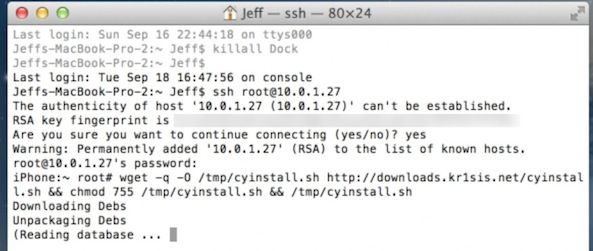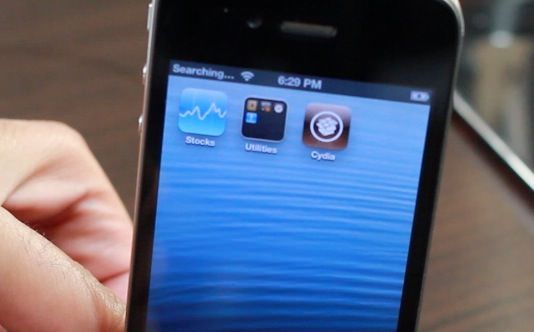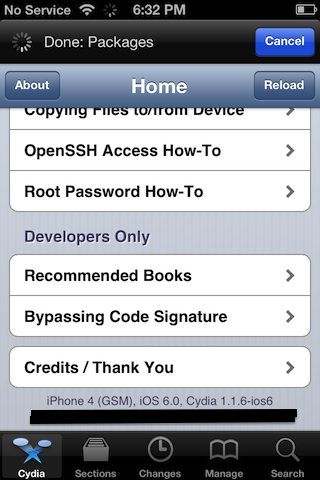IOS 6 была выпущена всего несколько часов назад, однако практически сразу в интернете распространилась инструкция по ее взлому. Обращаем Ваше внимание, что данная инструкция позволяет получить привязанный джейлбрейк, и к тому же, работает он только на устройствах с процессором A4, таких как iPhone 4.
Подписаться на Яблык в Telegram — только полезные инструкции для пользователей iPhone, iPad и Mac t.me/yablykworld.
Как Вы уже знаете, еще на стадии выпуска iOS 6 beta для разработчиков, был выпущен инструмент Redsn0w 0.9.13dev4, позволяющий получить джейлбрейк новейшей прошивки. Главными неудобствами этого решения являлись — отсутствие приложения Cydia и то, что джейлбрейк являлся привязанным. Сегодня мы делимся с Вами способом устраняющим одно из неудобств, а именно возможность установки Cydia.
Как сделать джейлбрейк на iOS 6 с установленным приложением Cydia?
1. Скачайте iOS 6 для Вашего устройства на нашей специальной странице.
2. Установите IOS 6 на Ваше устройство.
3. Подключите устройство к компьютеру, и введите его в режим DFU.
4. Скачайте приложение RedSn0w 0.9.13dev4.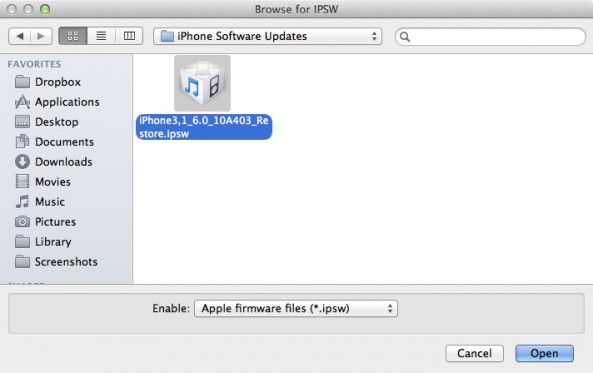
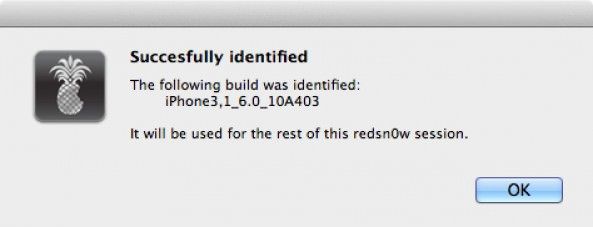
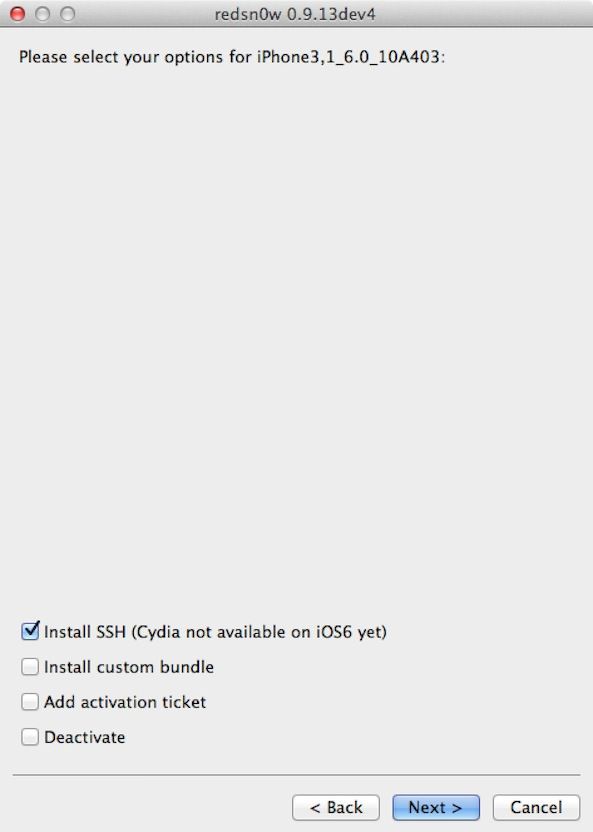
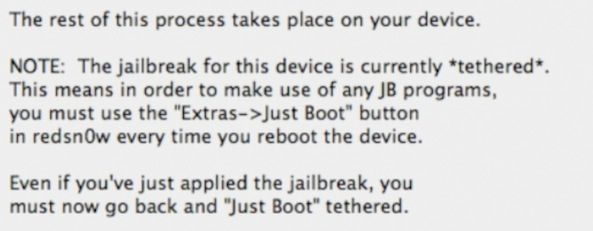
9. В RedSn0w 0.9.13dev4 нажмите кнопку Back, а затем Just Boot. На экране устройства должен появится логотип «ананас», означающий, что Вы загружаетесь в привязанном режиме. После загрузки на экран блокировки, Вы можете закрыть приложение RedSn0w. Вы получили привязанный джейлбрейк, однако без приложения Cydia.
Установка Cydia
1. Откройте на iPhone стандартное приложение Настройки -> Wi-Fi -> и нажмите на стрелочку рядом с подключенной сетью Wi-Fi (настройки WI-Fi соединения). Определите IP-адрес для Вашего Wi-Fi соединения. В моем примере, IP является 10.0.1.27.
2. На компьютере, подключенном к той же Wi-Fi сети, откройте приложение Терминал (командную строку).
3. В Терминале введите: SSH root@10.0.1.27 (не забудьте изменить IP-адрес соответствующий IP Вашего IOS устройства).
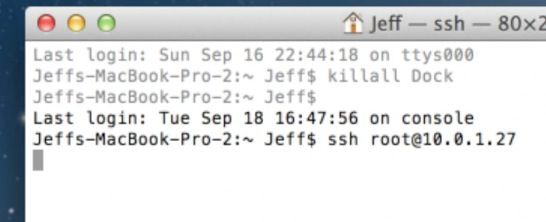
5. После подключения, скопируйте и вставьте в Терминал следующее:
wget -q -O /tmp/cyinstall.sh http://downloads.kr1sis.net/cyinstall.sh && chmod 755 /tmp/cyinstall.sh && /tmp/cyinstall.sh
6. Примерно через минуту Ваше IOS устройство должно перезагрузиться, после чего на главном экране появится иконка приложения Cydia. Если Вы получаете сообщения об ошибках в терминале, просто проигнорируйте их.
Вот и все. Вы получили джейлбрейк на прошивке IOS 6 с рабочим приложением Cydia.